有効的な70-411問題集はJPNTest.com提供され、70-411試験に合格することに役に立ちます!JPNTest.comは今最新70-411試験問題集を提供します。JPNTest.com 70-411試験問題集はもう更新されました。ここで70-411問題集のテストエンジンを手に入れます。
70-411問題集最新版のアクセス
「295問、30% ディスカウント、特別な割引コード:JPNshiken」
あなたはcontoso.comという名前のActive Directoryドメインのネットワーク管理者です。
Windows Server 2012 R2を実行するServer1という名前のサーバーがあります。 Server1にはDHCPサーバーサーバーの役割があり、ネットワークポリシーサーバーの役割サービスがインストールされています。
Server1のすべてのDHCPスコープでネットワークアクセス保護(NAP)を有効にします。すべてのNAP準拠のDHCPクライアントに適用されるDHCPポリシーを作成する必要があります。
DHCPポリシーを作成する際に、どの基準を指定する必要がありますか?
Windows Server 2012 R2を実行するServer1という名前のサーバーがあります。 Server1にはDHCPサーバーサーバーの役割があり、ネットワークポリシーサーバーの役割サービスがインストールされています。
Server1のすべてのDHCPスコープでネットワークアクセス保護(NAP)を有効にします。すべてのNAP準拠のDHCPクライアントに適用されるDHCPポリシーを作成する必要があります。
DHCPポリシーを作成する際に、どの基準を指定する必要がありますか?
正解:B
説明/参照:
Explanation:
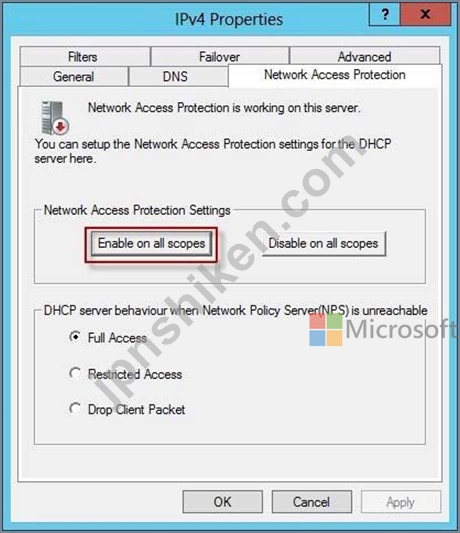
NAP対応のDHCPサーバーを構成するには
1. DHCPサーバーで、開始をクリックし、ファイル名を指定して実行をクリックするファイルを開くにdhcpmgmtを入力します。 smcと入力し、Enterキーを押します。
2. DHCPコンソールで、<servername> \ IPv4を開きます。
3. NAPクライアントコンピュータに使用するDHCPスコープの名前を右クリックし、[プロパティ]をクリックします。
4. [ネットワークアクセス保護]タブの[ネットワークアクセス保護の設定]で[このスコープで有効にする]を選択し、[既定のネットワークアクセス保護プロファイルを使用する]が選択されていることを確認して、[OK]をクリックします。
5. DHCPコンソールツリーで、選択したDHCPスコープの下で、[スコープオプション]を右クリックし、[オプションの構成]をクリックします。
6. [詳細設定]タブで、[ユーザークラス]の横にある[既定のユーザークラス]が選択されていることを確認します。
7. 003 Routerチェックボックスをオンにし、IPアドレスのデータ入力で、準拠するNAPクライアントコンピュータで使用される既定のゲートウェイのIPアドレスを入力し、[追加]をクリックします。
8. [006 DNS Servers]チェックボックスをオンにし、[IPアドレス]の[データ入力]で、対応するNAPクライアントコンピュータで使用する各ルーターのIPアドレスを入力し、[追加]をクリックします。
9. [015 DNS Domain Name]チェックボックスをオンにし、文字列値の[データ入力]に組織のドメイン名(たとえば、woodgrovebank。local)を入力して、[適用]をクリックします。このドメインは、準拠しているNAPクライアントに割り当てられたフルアクセスネットワークです。 10. [詳細設定]タブで、[ユーザークラス]の横にある[既定のネットワークアクセス保護クラス]を選択します。 11. 003ルータのチェックボックスをオンにし、IPアドレスのデータ入力で、非準拠のNAPクライアントコンピュータで使用される既定のゲートウェイのIPアドレスを入力し、[追加]をクリックします。これは、準拠しているNAPクライアントによって使用されるのと同じ既定のゲートウェイにすることができます。 12. 006 DNS Serversチェックボックスをオンにし、IPアドレスのデータ入力で、準拠していないNAPクライアントコンピュータで使用する各DNSサーバーのIPアドレスを入力して、[追加]をクリックします。これらは、準拠しているNAPクライアントで使用されているのと同じDNSサーバーにすることができます。 13. [015 DNS Domain Name]チェックボックスをオンにし、[String]値の[Data entry]に、制限されたドメインを識別する名前を入力します(restrictedなど)。
Woodgrovebank。ローカル)、[OK]をクリックします。このドメインは、準拠していないNAPクライアントに割り当てられたアクセスが制限されたネットワークです。
14. [OK]をクリックして[スコープオプション]ダイアログボックスを閉じます。
15. DHCPコンソールを閉じます。
リファレンス:http://technet.microsoft.com/en-us/library/dd296905%28v=ws.10%29.aspx
Explanation:
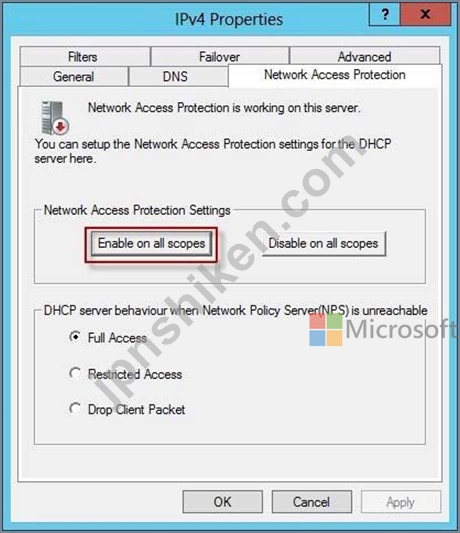
NAP対応のDHCPサーバーを構成するには
1. DHCPサーバーで、開始をクリックし、ファイル名を指定して実行をクリックするファイルを開くにdhcpmgmtを入力します。 smcと入力し、Enterキーを押します。
2. DHCPコンソールで、<servername> \ IPv4を開きます。
3. NAPクライアントコンピュータに使用するDHCPスコープの名前を右クリックし、[プロパティ]をクリックします。
4. [ネットワークアクセス保護]タブの[ネットワークアクセス保護の設定]で[このスコープで有効にする]を選択し、[既定のネットワークアクセス保護プロファイルを使用する]が選択されていることを確認して、[OK]をクリックします。
5. DHCPコンソールツリーで、選択したDHCPスコープの下で、[スコープオプション]を右クリックし、[オプションの構成]をクリックします。
6. [詳細設定]タブで、[ユーザークラス]の横にある[既定のユーザークラス]が選択されていることを確認します。
7. 003 Routerチェックボックスをオンにし、IPアドレスのデータ入力で、準拠するNAPクライアントコンピュータで使用される既定のゲートウェイのIPアドレスを入力し、[追加]をクリックします。
8. [006 DNS Servers]チェックボックスをオンにし、[IPアドレス]の[データ入力]で、対応するNAPクライアントコンピュータで使用する各ルーターのIPアドレスを入力し、[追加]をクリックします。
9. [015 DNS Domain Name]チェックボックスをオンにし、文字列値の[データ入力]に組織のドメイン名(たとえば、woodgrovebank。local)を入力して、[適用]をクリックします。このドメインは、準拠しているNAPクライアントに割り当てられたフルアクセスネットワークです。 10. [詳細設定]タブで、[ユーザークラス]の横にある[既定のネットワークアクセス保護クラス]を選択します。 11. 003ルータのチェックボックスをオンにし、IPアドレスのデータ入力で、非準拠のNAPクライアントコンピュータで使用される既定のゲートウェイのIPアドレスを入力し、[追加]をクリックします。これは、準拠しているNAPクライアントによって使用されるのと同じ既定のゲートウェイにすることができます。 12. 006 DNS Serversチェックボックスをオンにし、IPアドレスのデータ入力で、準拠していないNAPクライアントコンピュータで使用する各DNSサーバーのIPアドレスを入力して、[追加]をクリックします。これらは、準拠しているNAPクライアントで使用されているのと同じDNSサーバーにすることができます。 13. [015 DNS Domain Name]チェックボックスをオンにし、[String]値の[Data entry]に、制限されたドメインを識別する名前を入力します(restrictedなど)。
Woodgrovebank。ローカル)、[OK]をクリックします。このドメインは、準拠していないNAPクライアントに割り当てられたアクセスが制限されたネットワークです。
14. [OK]をクリックして[スコープオプション]ダイアログボックスを閉じます。
15. DHCPコンソールを閉じます。
リファレンス:http://technet.microsoft.com/en-us/library/dd296905%28v=ws.10%29.aspx
- 質問一覧「163問」
- 質問1 ネットワークにcontoso.comという名前のActive Directoryドメイ...
- 質問2 HOTSPOT ネットワークにcontoso.comという名前のActive Director...
- 質問3 ネットワークにcontoso.comという名前のActive Directoryドメイ...
- 質問4 Windows Server 2012 R2を実行するサーバーを管理します。サーバ...
- 質問5 あなたの会社には、本社と支社があります。本社はシアトルにあり
- 質問6 HOTSPOT ネットワークにcontoso.comという名前のActive Director...
- 質問7 ネットワークにcontoso.comという名前のActive Directoryドメイ...
- 質問8 ネットワークには、adatum.comという名前のActive Directoryドメ...
- 質問9 HOTSPOT ネットワークにcontoso.comという名前のActive Director...
- 質問10 ネットワークにcontoso.comという名前のActive Directoryフォレ...
- 質問11 ネットワークにcontoso.comという名前のActive Directoryドメイ...
- 質問12 Windows Server 2012 R2を実行するServer1という名前のサーバー...
- 質問13 ネットワークにcontoso.comという名前のActive Directoryドメイ...
- 質問14 HOTSPOT Windows Server 2012 R2を実行するServer4という名前の...
- 質問15 ネットワークには、ServedとServer 2という名前の2つのサーバー...
- 質問16 HOTSPOT ネットワークには、Server1という名前のRADIUSサーバー...
- 質問17 HOTSPOT Windows Server 2012 R2を実行するServer1という名前の...
- 質問18 ネットワークにcontoso.comという名前のActive Directoryドメイ...
- 質問19 ネットワークにcontoso.comという名前のActive Directoryドメイ...
- 質問20 Windows Server 2012 R2を実行するServer1という名前のサーバー...
- 質問21 HOTSPOT ネットワークにcontoso.comという名前のActive Director...
- 質問22 ネットワークには、adatum.comとcontoso.comという2つのActive D...
- 質問23 ネットワークにcontoso.comという名前のActive Directoryドメイ...
- 質問24 HOTSPOT Webサーバー(IIS)サーバーの役割がインストールされて...
- 質問25 ネットワークにcontoso.comという名前のActive Directoryフォレ...
- 質問26 ドラッグドロップ ネットワークにcontoso.comという名前のActive...
- 質問27 Windows Server 2012 R2を実行するWSUS1という名前のサーバーが...
- 質問28 会社はcontoso.comという名前の新しいActive Directoryフォレス...
- 質問29 ネットワークにcontoso.comという名前のActive Directoryドメイ...
- 質問30 ネットワークにcontoso.comという名前のActive Directoryドメイ...
- 質問31 ネットワークにcontoso.comという名前のActive Directoryドメイ...
- 質問32 HOTSPOT ネットワークポリシーとアクセスサービスサーバーの役割...
- 質問33 HOTSPOT ネットワークにcontoso.comという名前のActive Director...
- 質問34 ドラッグドロップ ネットワークにcontoso.comという名前のActive...
- 質問35 ネットワークにcontoso.comという名前のActive Directoryドメイ...
- 質問36 HOTSPOT Windows Server 2012 R2を実行するServer1という名前の...
- 質問37 ネットワークには、Server1とServer2の2つのサーバーが含まれて...
- 質問38 ネットワークにcontoso.comという名前のActive Directoryドメイ...
- 質問39 ネットワークにcontoso.comという名前のActive Directoryドメイ...
- 質問40 ネットワークには、NPS1、NPS2、およびNPS3という3つのネットワ...
- 質問41 ネットワークにcontoso.comという名前のActive Directoryドメイ...
- 質問42 Windows Server 2012 R2を実行するServer1という名前のサーバー...
- 質問43 Windows Server 2012 R2を実行するDN51という名前のDNSサーバー...
- 質問44 ネットワークにcontoso.comという名前のActive Directoryドメイ...
- 質問45 ネットワークにcontoso.comという名前のActive Directoryドメイ...
- 質問46 ネットワークにcontoso.comという名前のActive Directoryドメイ...
- 質問47 ネットワークには、Windows Server 2012 R2を実行するServer1とS...
- 質問48 ネットワークにcontoso.comという名前のActive Directoryドメイ...
- 質問49 Server1という名前のDNSサーバーがあります。 Server1には、cont...
- 質問50 HOTSPOT あなたの会社には2つのオフィスがあります。オフィスは...
- 質問51 ネットワークにcontoso.comという名前のActive Directoryドメイ...
- 質問52 HOTSPOT Windows Server 2012 R2を実行するサーバーという名前の...
- 質問53 ネットワークにcontoso.comという名前のActive Directoryドメイ...
- 質問54 ネットワークには、contoso.comとadatum.comという2つのActive D...
- 質問55 ネットワークにcontoso.comという名前のActive Directoryドメイ...
- 質問56 ファイルサーバーリソースマネージャーの役割サービスがインスト
- 質問57 ネットワークにcontoso.comという名前のActive Directoryドメイ...
- 質問58 ネットワークにcontoso.comという名前のActive Directoryドメイ...
- 質問59 ネットワークにcontoso.comという名前のActive Directoryドメイ...
- 質問60 ネットワークにcontoso.comという名前のActive Directoryドメイ...
- 質問61 ネットワークにcontoso.comという名前のActive Directoryドメイ...
- 質問62 ネットワークには、ネットワークポリシーとアクセスサービスサー
- 質問63 ネットワークにcontoso.comという名前のActive Directoryドメイ...
- 質問64 ネットワークには、Server1、Server2、ServersおよびServer4とい...
- 質問65 2つのノードを含むCluster1という名前のクラスタがあります。ど...
- 質問66 HOTSPOT ネットワークにcontoso.comという名前のActive Director...
- 質問67 ネットワークには、Server1とServer2の2つのサーバーが含まれて...
- 質問68 ネットワークにcontoso.comという名前のActive Directoryドメイ...
- 質問69 ネットワークにcontoso.comという名前のActive Directoryドメイ...
- 質問70 ネットワークには、Windows Server 2012 R2を実行するServer1とS...
- 質問71 あなたの会社には、本社と支社があります。 メインオフィスには
- 質問72 ネットワークにcontoso.comという名前のActive Directoryドメイ...
- 質問73 ドラッグドロップ ネットワークにcontoso.comという名前のActive...
- 質問74 ドラッグドロップ ネットワークにcontoso.comという名前のActive...
- 質問75 ネットワークにcontoso.comという名前のActive Directoryドメイ...
- 質問76 ネットワークにcontoso.comという名前のActive Directoryドメイ...
- 質問77 ネットワークにcontoso.comという名前のActive Directoryドメイ...
- 質問78 ネットワークには、adatum.comという名前のActive Directoryドメ...
- 質問79 あなたはcontoso.comという名前のActive Directoryドメインのネ...
- 質問80 ネットワークにcontoso.comという名前のActive Directoryドメイ...
- 質問81 HOTSPOT ネットワークにcontoso.comという名前のActive Director...
- 質問82 ネットワークにcontoso.comという名前のActive Directoryフォレ...
- 質問83 HOTSPOT Windows Server 2012 R2を実行するServer1という名前の...
- 質問84 Server 1という名前のサーバーがあります。 サーバー1でBitLocke...
- 質問85 ネットワークにcontoso.comという名前のActive Directoryドメイ...
- 質問86 Windows Server 2012 R2を実行するServer1という名前のファイル...
- 質問87 ネットワークにcontoso.comという名前のActive Directoryドメイ...
- 質問88 ネットワークにcontoso.comという名前のActive Directoryドメイ...
- 質問89 ネットワークには、adatum.comという名前のActive Directoryドメ...
- 質問90 ネットワークにcontoso.comという名前のActive Directoryドメイ...
- 質問91 Windows Server 2012 R2を実行するServer1という名前のサーバー...
- 質問92 Windows Server 2012 R2を実行するServer1という名前のサーバー...
- 質問93 ネットワークには、contoso.comとdev.contoso.comという名前の2...
- 質問94 ネットワークにcontoso.comという名前のActive Directoryドメイ...
- 質問95 ネットワークは展示品のように構成されています。 (展示ボタン
- 質問96 ネットワークにcontoso.comという名前のActive Directoryドメイ...
- 質問97 HOTSPOT ネットワークにcontoso.comという名前のActive Director...
- 質問98 HOTSPOT ネットワークには、adatum.comという名前のActive Direc...
- 質問99 Windows Server 2012 R2を実行するServer1という名前のDNSサーバ...
- 質問100 ネットワークにcontoso.comという名前のActive Directoryドメイ...
- 質問101 HOTSPOT ネットワークにcontoso.comという名前のActive Director...
- 質問102 あなたの会社には、本社と2つの支社があります。本社はシアトル
- 質問103 HOTSPOT ネットワークにcontoso.comという名前のActive Director...
- 質問104 HOTSPOT ネットワークにcontoso.comという名前のActive Director...
- 質問105 HOTSPOT ネットワークにcontoso.comという名前のActive Director...
- 質問106 HOTSPOT Windows Server 2012 R2を実行するServer1という名前の...
- 質問107 ネットワークにcontoso.comという名前のActive Directoryドメイ...
- 質問108 HOTSPOT ネットワークにcontoso.comという名前のActive Director...
- 質問109 Install.wimという名前のファイルが含まれているWindows Server ...
- 質問110 Windows Server 2012 R2を実行するServer1という名前のサーバー...
- 質問111 Windows Server 2012 R2を実行するServer1という名前のサーバー...
- 質問112 ネットワークにcontoso.comという名前のActive Directoryドメイ...
- 質問113 ネットワークにcontoso.comという名前のActive Directoryドメイ...
- 質問114 ネットワークには、adatum.comという名前のActive Directoryドメ...
- 質問115 ネットワークにcontoso.comという名前のActive Directoryドメイ...
- 質問116 ドラッグドロップ Windows Server 2012 R2のイメージを含むWIMフ...
- 質問117 ドラッグドロップ ネットワークには、adatum.comという名前のAct...
- 質問118 ネットワークにcontoso.comという名前のActive Directoryドメイ...
- 質問119 ネットワークにcontoso.comという名前のActive Directoryドメイ...
- 質問120 あなたの会社には、本社と2つの支社があります。本社はニューヨ
- 質問121 ネットワークにcontoso.comという名前のActive Directoryドメイ...
- 質問122 ネットワークにHyperv1という名前のHyper-Vホストが含まれていま...
- 質問123 Windows Server 2012 R2にServer CoreインストールがあるServed...
- 質問124 ネットワークにcontoso.comという名前のActive Directoryドメイ...
- 質問125 ネットワークには、Windows Server 2012 R2を実行するDC1という...
- 質問126 ドラッグドロップ あなたはcontoso.comという名前のActive Direc...
- 質問127 技術者がWindows Server 2012 R2を実行する新しいサーバーをイン...
- 質問128 Windows Server 2012 R2を実行するServer1という名前のサーバー...
- 質問129 ネットワークには、20の仮想マシンをホストするHyper-VホストSer...
- 質問130 5つのノードを含むフェールオーバークラスタがあります。すべて
- 質問131 HOTSPOT ネットワークにcontoso.comという名前のActive Director...
- 質問132 ネットワークにcontoso.comという名前のActive Directoryドメイ...
- 質問133 HOTSPOT ネットワークにcontoso.comという名前のActive Director...
- 質問134 ネットワークにcontoso.comという名前のActive Directoryフォレ...
- 質問135 HOTSPOT ネットワークには、Windows Server 2012 R2を実行する25...
- 質問136 Windows Server 2012 R2を実行するServer1という名前のサーバー...
- 質問137 HOTSPOT ネットワークには、contoso.comという名前のActive Dire...
- 質問138 ネットワークにはActive Directoryフォレストが含まれています。...
- 質問139 ネットワークには、contoso.comとadatum.comの2つのActive Direc...
- 質問140 ネットワークにcontoso.comという名前のActive Directoryドメイ...
- 質問141 ネットワークにcontoso.comという名前のActive Directoryドメイ...
- 質問142 HOTSPOT ネットワークにcontoso.comという名前のActive Director...
- 質問143 HOTSPOT Windows Server 2012 R2を実行するServer1という名前の...
- 質問144 ネットワークにcontoso.comという名前のActive Directoryドメイ...
- 質問145 ネットワークにはActive Directoryフォレストが含まれています。...
- 質問146 ネットワークにcontoso.comという名前のActive Directoryドメイ...
- 質問147 ネットワークにcontoso.comという名前のActive Directoryドメイ...
- 質問148 ネットワークにcontoso.comという名前のActive Directoryドメイ...
- 質問149 ネットワークにcontoso.comという名前のActive Directoryドメイ...
- 質問150 Install.wimという名前のファイルが含まれているWindows Server ...
- 質問151 ネットワークにcontoso.comという名前のActive Directoryドメイ...
- 質問152 HOTSPOT ネットワークにcontoso.comという名前のActive Director...
- 質問153 HOTSPOT ネットワークにcontoso.comという名前のActive Director...
- 質問154 Windows Server 2012 R2を実行するサーバーを管理します。サーバ...
- 質問155 ネットワークにcontoso.comという名前のActive Directoryドメイ...
- 質問156 HOTSPOT ネットワークには、Windows Server 2012 R2を実行する25...
- 質問157 HOTSPOT ネットワークにcontoso.comという名前のActive Director...
- 質問158 ネットワークにcontoso.comという名前のActive Directoryドメイ...
- 質問159 Windows Server 2012 R2を実行するサーバーがあります。 Windows...
- 質問160 Windows Server 2012 R2を実行するServer1という名前のサーバー...
- 質問161 ネットワークにcontoso.comという名前のActive Directoryドメイ...
- 質問162 ネットワークにcontoso.comという名前のActive Directoryドメイ...
- 質問163 ネットワークにcontoso.comという名前のActive Directoryドメイ...

